Лабораторная работа 12. Создание усложненной модели бизнес-процесса в нотации IDEF0
Цель: закрепление навыков построения функциональных моделей повышенной сложности в программе BPWin 4.1.1 и создания по ним подробных отчетов.
Методика выполнения работы
1.1.Самостоятельно создайте диаграммы бизнес-процессов в нотации IDEF0 (в программе BPWin), используя готовые в качестве образца готовые модели.
1.2. Номер модели для выполнения задания выбирается в табл. 1.1 в зависимости от номера фамилии студента по списку в журнале группы. Диаграммы модели, которые надо скопировать в программе BPWin, указаны в круглых скобках (табл. 1.1).
1.3. Номера вариантов и перечни диаграмм представлены в табл. 1.1 в виде гиперссылок. Чтобы перейти к образцу модели, наведите курсор мыши на номер варианта или перечень диаграмм в табл. 1.1, и, при нажатой клавише «CTRL», щелкните по гиперссылке.
1.4. В соответствии с номером варианта модели создайте пять диаграмм процесса методом декомпозиции.
1.5. После создания диаграмм модели, перейдите в раздел 2 и сформируйте все виды отчетов по созданной модели процесса.
1.6. Сохраните сформированные отчеты по модели в своей папке.
1.7. Для получения зачета по работе, продемонстрируйте созданную модель процесса на пяти диаграммах и комплекс всех отчетов, описанных в разделе 2 работы.
Создание отчетов в BPwin
Способы создания отчетов
Отчеты в BPwin 4.1.1 можно создавать следующими способами:
1. С помощью готовых, встроенных шаблонов отчетов «Reports », открываемых через меню « Tools \ Reports » (рис. 2.1).
2. С помощью генератора отчетов «Report Template Builder» (дословно переводится, как построитель темплетов (шаблонов) отчетов), открываемого через меню «Tools \ Report Builder » (рис. 2.1). Средства настройки RTB-отчетов позволяют сформировать отчеты, которые по информационному наполнению намного превосходят возможности Report-отчетов. Этот построитель шаблонов отчетов является мощным инструментом отчетности, с помощью которого можно легко и быстро создавать:
· отчеты по модели;
· шаблоны отчетов для повторного использования.
Таблица 1.1. Выбор номера варианта бизнес-процесса для проведения работы.
| Номер студента по списку | Номера варианта модели процесса (перечень диаграмм для выполнения задания) | Номер студента по списку | Номера варианта модели процесса (перечень диаграмм для выполнения задания) | |
| 1 | Вариант № 1 (А-0, А0, А1, А11, А111) | 16 | Вариант № 12 (А-0, А0, А7, А8, А9) | |
| 2 | Вариант № 2 (А-0, А0, А2, А21, А211) | 17 | Вариант № 1 (А-0, А0, А1, А13, А131) | |
| 3 | Вариант № 3 (А-0, А0, А1, А2, А3) | 18 | Вариант № 10 (А-0, А0, А3, А4, А6) | |
| 4 | Вариант № 4 (А-0, А0, А1, А2, А3) | 19 | Вариант № 7 (А-0, А0, А1, А11, А12) | |
| 5 | Вариант № 5 (А-0, А0, А1, А2, А3) | 20 | Вариант № 12 (А-0, А0, А5, А5.2, А5.3) | |
| 6 | Вариант № 6 (А-0, А0, А3, А4, А6) | 21 | Вариант № 4 (А-0, А0, А1, А4, А43) | |
| 7 | Вариант № 7 (А-0, А0, А1, А2, А12) | 22 | Вариант № 9 (Ф-0, Ф0, Ф3, Ф4, Ф5) | |
| 8 | Вариант № 8 (Ф-0, Ф0, Ф1, Ф2, Ф3) | 23 | Вариант № 1 (А-0, А0, А1, А12, А14) | |
| 9 | Вариант № 9 (Ф-0, Ф0, Ф1, Ф2, Ф3) | 24 | Вариант № 12 (А-0, А0, А4, А5, А6) | |
| 10 | Вариант № 10 (А-0, А0, А1, А14, А3) | 25 | Вариант № 1 (А-0, А0, А4, А5, А6) | |
| 11 | Вариант № 11 (А-0, А0, А2, А21, А212) | 26 | Вариант № 12 (А-0, А0, А7, А7.3, А7.4) | |
| 12 | Вариант № 12 (А-0, А0, А1, А2, А3) | 27 | Вариант № 1 (А-0, А0, А2, А3, А4) | |
| 13 | Вариант № 13 (А-0, А0, А1, А2, А3) | 28 | Вариант № 1 (А-0, А0, А4, А41, А42) | |
| 14 | Вариант № 14 (А-0, А0, А2, А21, А211, А2113) | 29 | Вариант № 15 (А-0, А0, А4, А43, А432) | |
| 15 | Вариант № 15 (А-0, А0, А1, А2, А3) | 30 | Вариант № 15 (А-0, А0, А1, А11, А111) |
3. Методом копирования диаграмм в заданном масштабе через меню: « Edit \ Copy Picture » (рис. 2.2). В этом случае рекомендуется убрать флажок в форме « Preference » (рис. 2.3), вызываемого через меню «« Tools \ Preference »» (рис. 2.1), чтобы убрать желтый фон в диаграмме, и, тем самым, удешевить распечатку диаграммы на цветном принтере.
4. Системным методом копирования содержимого экрана с помощью клавиши «Print Screen».
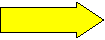
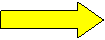
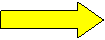
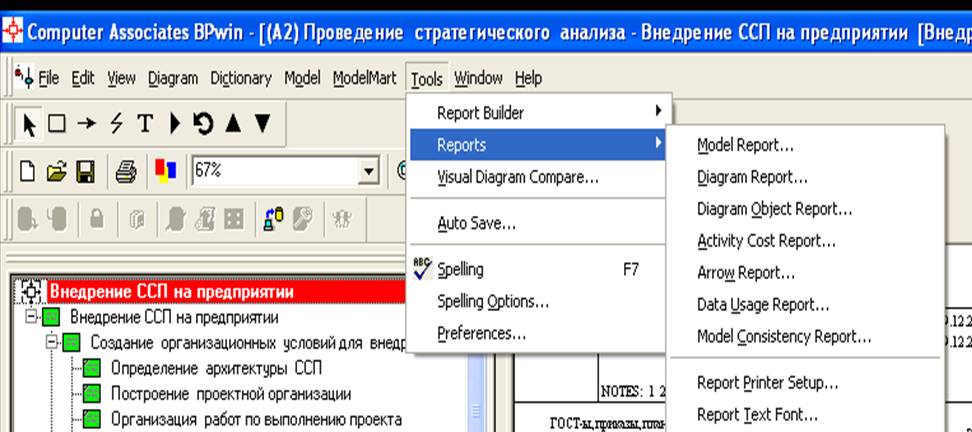
Рис. 2.1. Меню выбора вида отчета
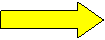

Рис. 2.2 Меню выбора операции копирования диаграммы


Рис. 2.3. Окно флажка для устранения цветного фона диаграммы
Запуск генератора отчетов
Генератор отчетов «Report Template Builder» открывается через меню «Tools\Report Builder\ Report Builder» (рис. 2.9).

Рис. 2.9. Меню запуска генератора отчетов «Report Builder »
После запуска «Report Template Builder», появится форма «Report Template» (рис. 2.10). Кнопка «New » служит для создания нового шаблона отчета, а кнопка «Edit » - для редактирования существующего. Список выбора «Output Type » позволяет задать формат результата выполнения отчета. Отчет может быть экспортирован в текстовый формат, RTF и HTML. Кнопка Run позволяет сформировать отчет. Выберите в форме формат HTML .

Рис. 2.10. Форма «Report Templates»
Щелчок по кнопке «New» или «Edit» вызывает форму «Report Template Builder» (рис. 2.11).


Рис. 2.11. Форма «Report Template Builder»
Форма «Report Template Builder » (рис. 2.11) содержит два списка и панель инструментов.
Назначение кнопок панели инструментов формы «Report Template Builder » приведено в табл. 2.1.
В левой части формы «Report Template Builder » содержится список возможных секций отчета соответствующий типам объектов модели, в правой -- список секций, включенных в отчет. Для создания новой секции отчета необходимо выбрать тип объекта модели и щелкнуть по кнопке со стрелкой (рис. 2.11).
Таблица 2.1.
Кнопки панели инструментов формы « Report Template Builder » (слева направо)
| Кнопка | Назначение |

| Создать новый шаблон |

| Открыть существующий шаблон |

| Сохранить шаблон. Если шаблон сохраняется впервые, предлагается внести имя шаблона |

| Выполнить отчет |

| Вызов диалога Properties |

| Удаление пункта отчета |
Левый список разделен на два сектора: «BPWin » и « Graphical ». Сектор «BPWin » содержит доступные секции отчетов по всем объектам, кроме графических. Особый интерес в левом списке представляет раздел «Graphical ». С его помощью можно включать в отчет графические объекты (секция Picture) - диаграммы моделей данных или моделей процессов.
Продать продукт
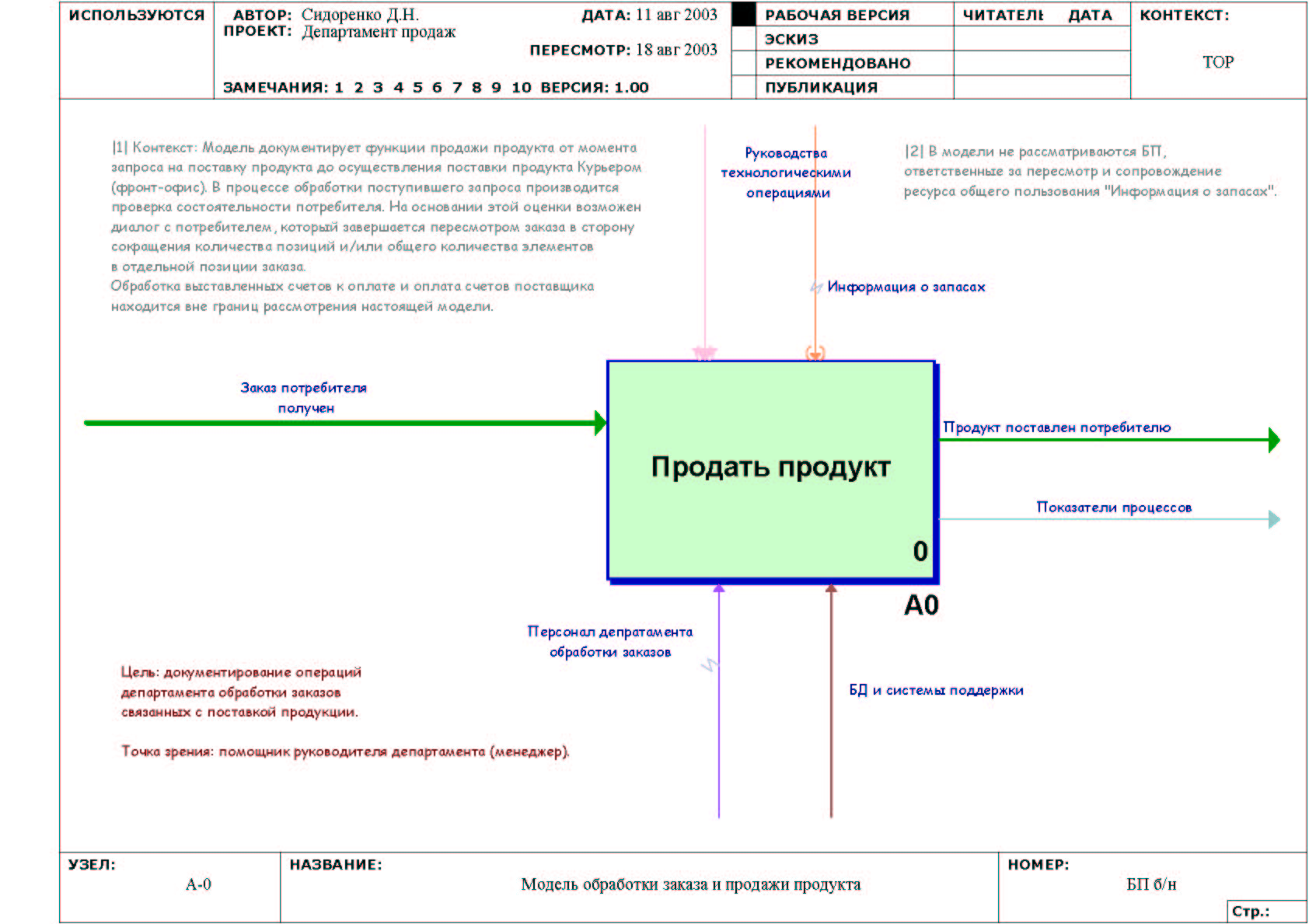
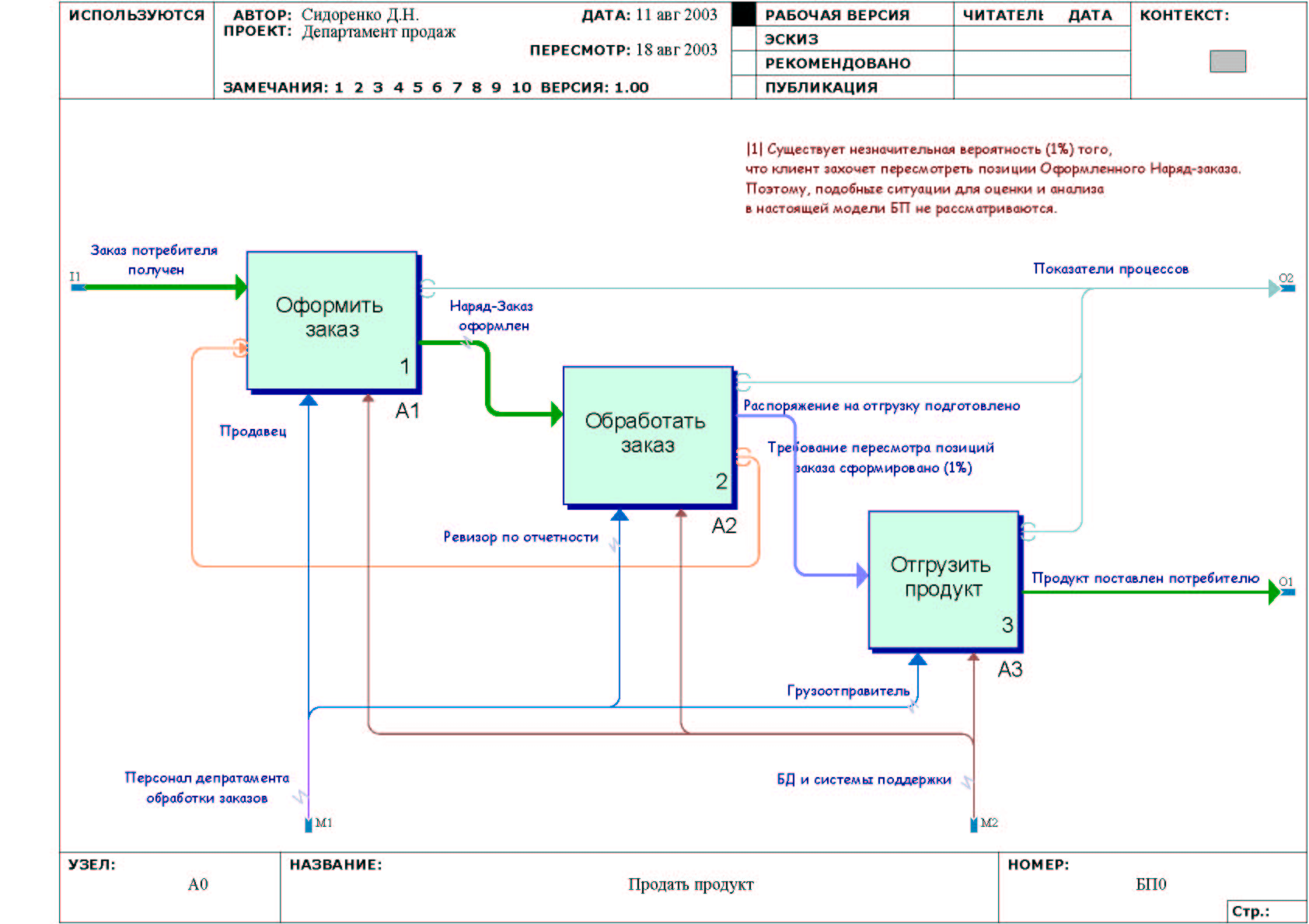
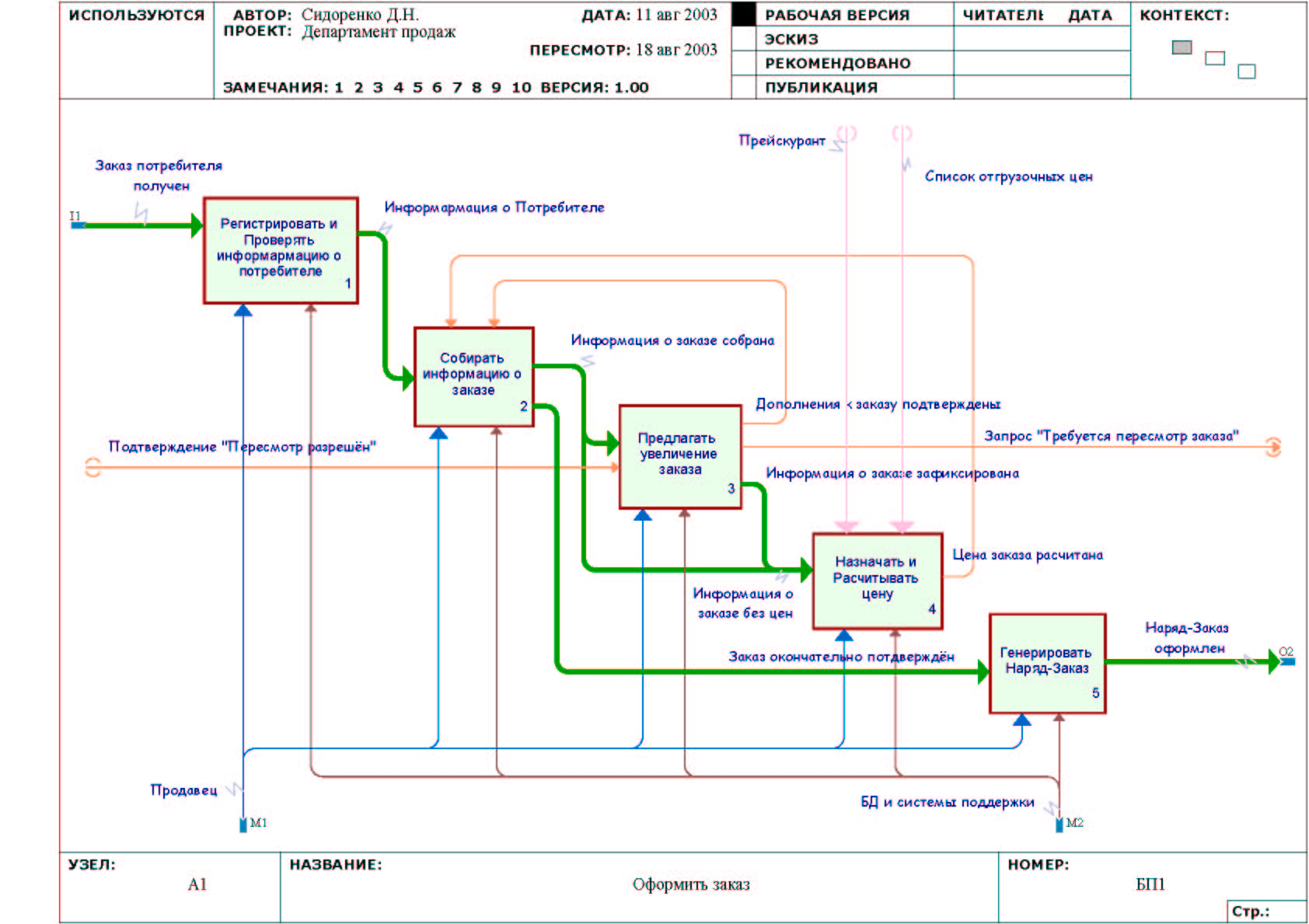
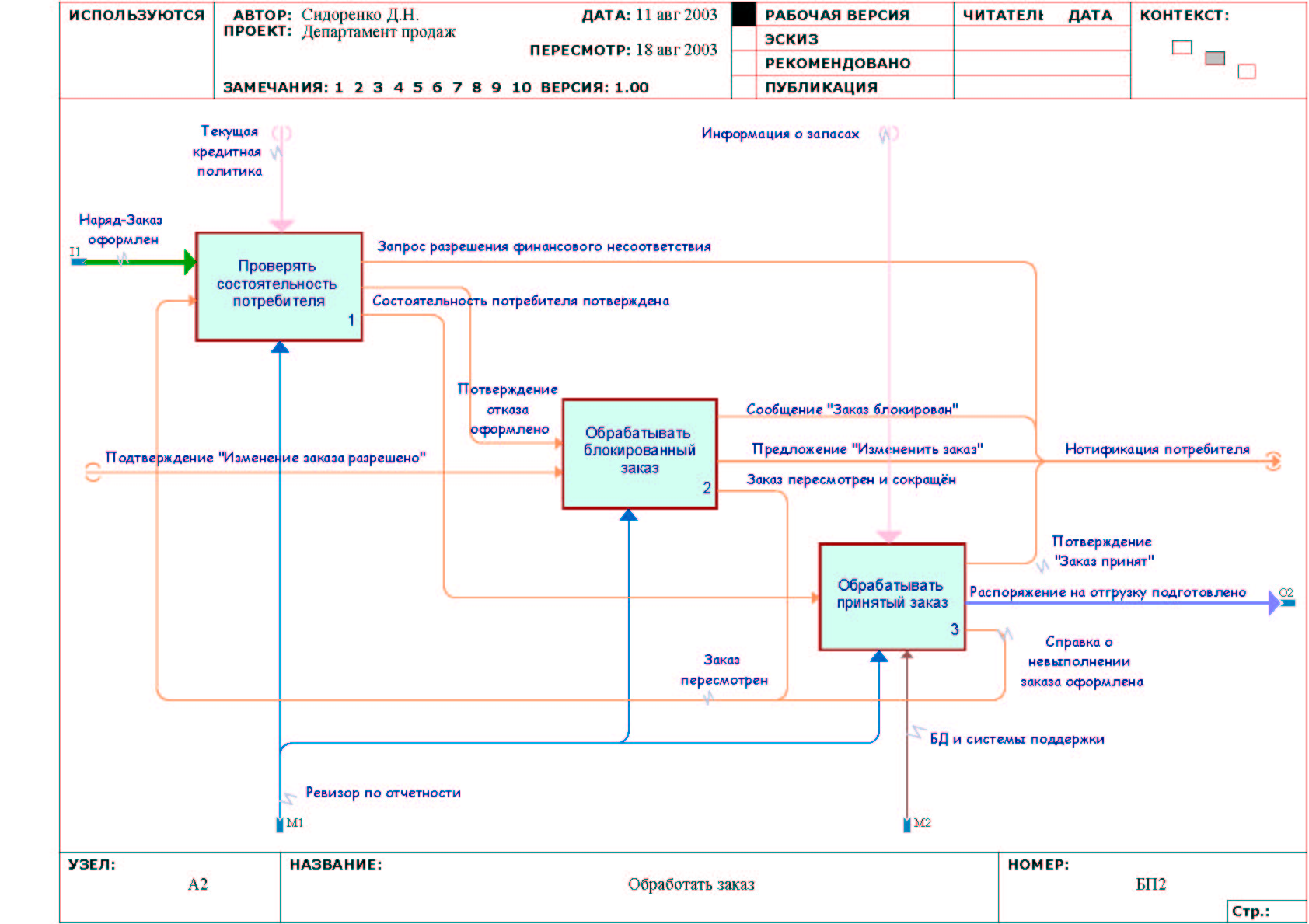
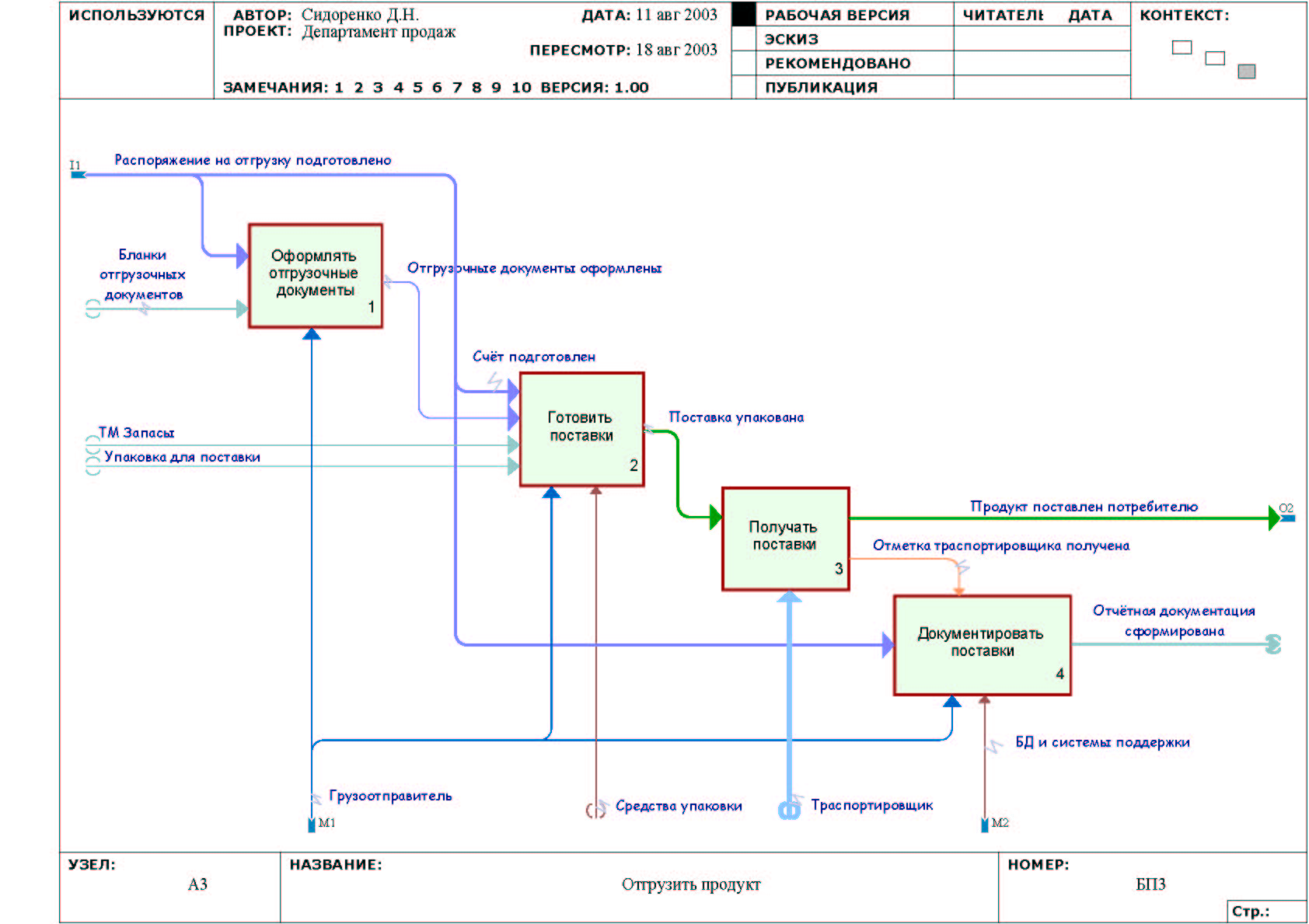
Цикл PDCA





Лабораторная работа 12. Создание усложненной модели бизнес-процесса в нотации IDEF0
Цель: закрепление навыков построения функциональных моделей повышенной сложности в программе BPWin 4.1.1 и создания по ним подробных отчетов.
Методика выполнения работы
1.1.Самостоятельно создайте диаграммы бизнес-процессов в нотации IDEF0 (в программе BPWin), используя готовые в качестве образца готовые модели.
1.2. Номер модели для выполнения задания выбирается в табл. 1.1 в зависимости от номера фамилии студента по списку в журнале группы. Диаграммы модели, которые надо скопировать в программе BPWin, указаны в круглых скобках (табл. 1.1).
1.3. Номера вариантов и перечни диаграмм представлены в табл. 1.1 в виде гиперссылок. Чтобы перейти к образцу модели, наведите курсор мыши на номер варианта или перечень диаграмм в табл. 1.1, и, при нажатой клавише «CTRL», щелкните по гиперссылке.
1.4. В соответствии с номером варианта модели создайте пять диаграмм процесса методом декомпозиции.
1.5. После создания диаграмм модели, перейдите в раздел 2 и сформируйте все виды отчетов по созданной модели процесса.
1.6. Сохраните сформированные отчеты по модели в своей папке.
1.7. Для получения зачета по работе, продемонстрируйте созданную модель процесса на пяти диаграммах и комплекс всех отчетов, описанных в разделе 2 работы.
Создание отчетов в BPwin
Способы создания отчетов
Отчеты в BPwin 4.1.1 можно создавать следующими способами:
1. С помощью готовых, встроенных шаблонов отчетов «Reports », открываемых через меню « Tools \ Reports » (рис. 2.1).
2. С помощью генератора отчетов «Report Template Builder» (дословно переводится, как построитель темплетов (шаблонов) отчетов), открываемого через меню «Tools \ Report Builder » (рис. 2.1). Средства настройки RTB-отчетов позволяют сформировать отчеты, которые по информационному наполнению намного превосходят возможности Report-отчетов. Этот построитель шаблонов отчетов является мощным инструментом отчетности, с помощью которого можно легко и быстро создавать:
· отчеты по модели;
· шаблоны отчетов для повторного использования.
Таблица 1.1. Выбор номера варианта бизнес-процесса для проведения работы.
| Номер студента по списку | Номера варианта модели процесса (перечень диаграмм для выполнения задания) | Номер студента по списку | Номера варианта модели процесса (перечень диаграмм для выполнения задания) | |
| 1 | Вариант № 1 (А-0, А0, А1, А11, А111) | 16 | Вариант № 12 (А-0, А0, А7, А8, А9) | |
| 2 | Вариант № 2 (А-0, А0, А2, А21, А211) | 17 | Вариант № 1 (А-0, А0, А1, А13, А131) | |
| 3 | Вариант № 3 (А-0, А0, А1, А2, А3) | 18 | Вариант № 10 (А-0, А0, А3, А4, А6) | |
| 4 | Вариант № 4 (А-0, А0, А1, А2, А3) | 19 | Вариант № 7 (А-0, А0, А1, А11, А12) | |
| 5 | Вариант № 5 (А-0, А0, А1, А2, А3) | 20 | Вариант № 12 (А-0, А0, А5, А5.2, А5.3) | |
| 6 | Вариант № 6 (А-0, А0, А3, А4, А6) | 21 | Вариант № 4 (А-0, А0, А1, А4, А43) | |
| 7 | Вариант № 7 (А-0, А0, А1, А2, А12) | 22 | Вариант № 9 (Ф-0, Ф0, Ф3, Ф4, Ф5) | |
| 8 | Вариант № 8 (Ф-0, Ф0, Ф1, Ф2, Ф3) | 23 | Вариант № 1 (А-0, А0, А1, А12, А14) | |
| 9 | Вариант № 9 (Ф-0, Ф0, Ф1, Ф2, Ф3) | 24 | Вариант № 12 (А-0, А0, А4, А5, А6) | |
| 10 | Вариант № 10 (А-0, А0, А1, А14, А3) | 25 | Вариант № 1 (А-0, А0, А4, А5, А6) | |
| 11 | Вариант № 11 (А-0, А0, А2, А21, А212) | 26 | Вариант № 12 (А-0, А0, А7, А7.3, А7.4) | |
| 12 | Вариант № 12 (А-0, А0, А1, А2, А3) | 27 | Вариант № 1 (А-0, А0, А2, А3, А4) | |
| 13 | Вариант № 13 (А-0, А0, А1, А2, А3) | 28 | Вариант № 1 (А-0, А0, А4, А41, А42) | |
| 14 | Вариант № 14 (А-0, А0, А2, А21, А211, А2113) | 29 | Вариант № 15 (А-0, А0, А4, А43, А432) | |
| 15 | Вариант № 15 (А-0, А0, А1, А2, А3) | 30 | Вариант № 15 (А-0, А0, А1, А11, А111) |
3. Методом копирования диаграмм в заданном масштабе через меню: « Edit \ Copy Picture » (рис. 2.2). В этом случае рекомендуется убрать флажок в форме « Preference » (рис. 2.3), вызываемого через меню «« Tools \ Preference »» (рис. 2.1), чтобы убрать желтый фон в диаграмме, и, тем самым, удешевить распечатку диаграммы на цветном принтере.
4. Системным методом копирования содержимого экрана с помощью клавиши «Print Screen».
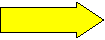
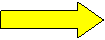
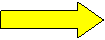
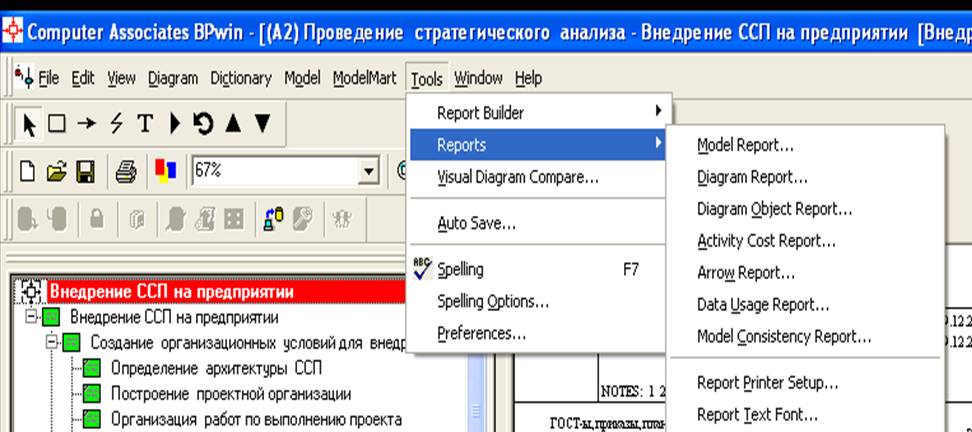
Рис. 2.1. Меню выбора вида отчета
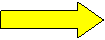

Рис. 2.2 Меню выбора операции копирования диаграммы


Рис. 2.3. Окно флажка для устранения цветного фона диаграммы
Дата: 2018-09-13, просмотров: 775.